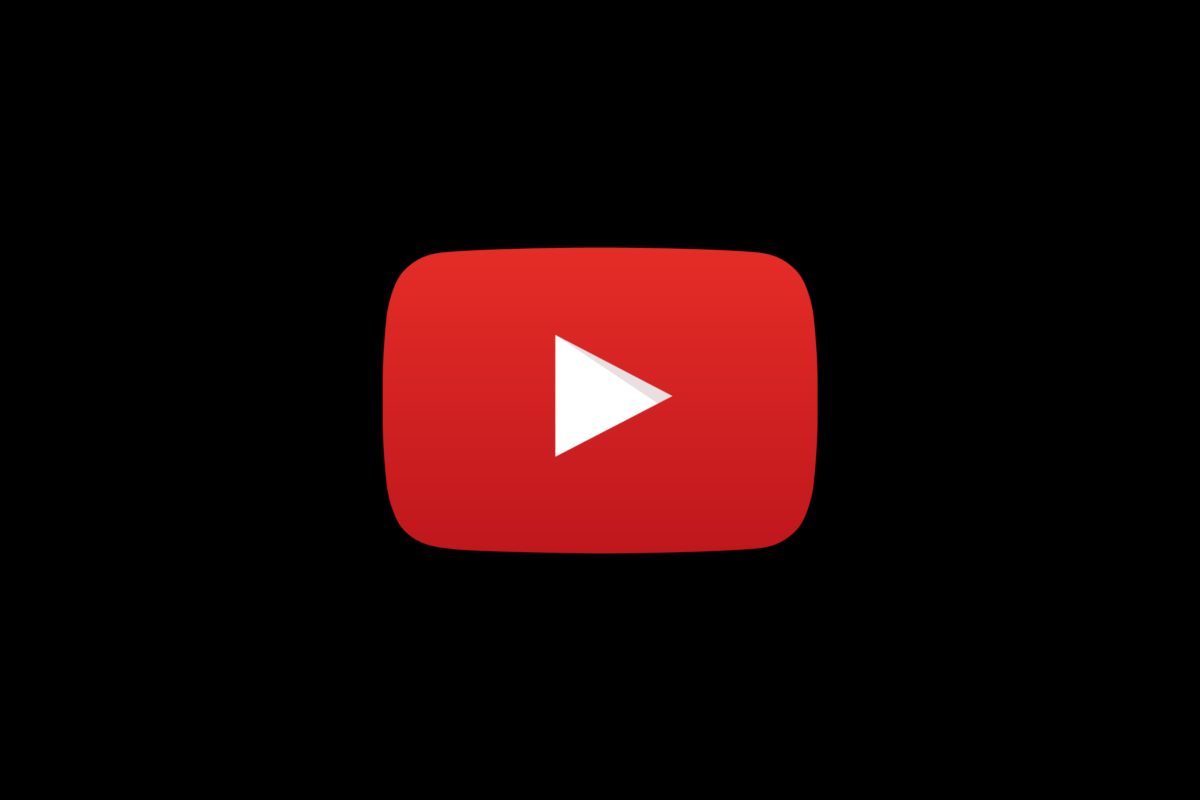Dzisiaj wam powiemy jak włączyć tryb ciemny w YouTube. Tryb ciemny YouTube sprawia, że oglądanie jest łatwiejsze dla oczu. Jest to szczególnie przyjemne podczas oglądania filmów w ciemności lub w nocy. Ponury motyw YouTube jest dostępny na oficjalnej stronie internetowej oraz w aplikacjach mobilnych YouTube dla iPhone, iPad i Android.
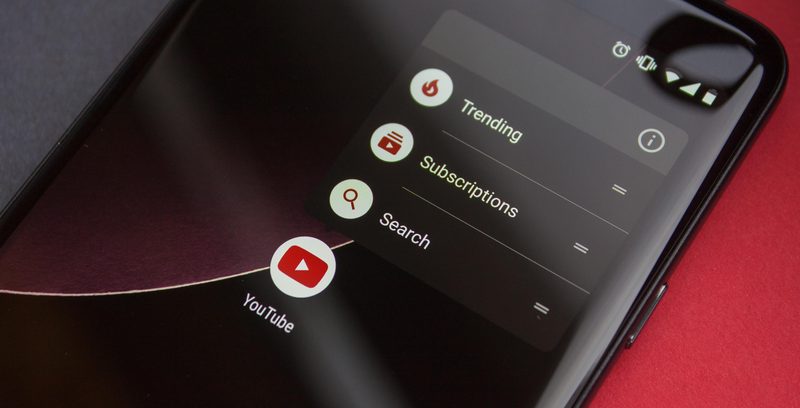
Na komputerze lub telefonie komórkowym możesz włączyć ciemny tryb YouTube, który jest zasadniczo taki sam jak w wersji internetowej.
Aby aktywować ciemny motyw na urządzeniu z Androidem, musisz przejść do opcji aplikacji. W zależności od tego, czy masz Androida, czy iPhone’a, sprawy będą się nieco różnić od tego.
Włącz tryb ciemny w Internecie
- Otwórz witrynę YouTube na komputery.
- Kliknij swoje zdjęcie profilowe w prawym górnym rogu strony.
- Wybierz z menu opcję „Wygląd: motyw urządzenia”. Jeśli nie jesteś jeszcze zalogowany, kliknij przycisk menu (trzy kropki w pionie). Ta opcja „Wygląd: motyw urządzenia” jest taka sama jak wcześniej.
- Domyślnie YouTube zastosuje się do ogólnosystemowych ustawień motywu komputera. Na następnej stronie wybierz „Ciemny motyw”. Tryb ciemny jest dostępny tylko w bieżącej przeglądarce internetowej, więc musisz włączyć ciemny motyw na każdym używanym komputerze — nie jest on synchronizowany z kontem Google.
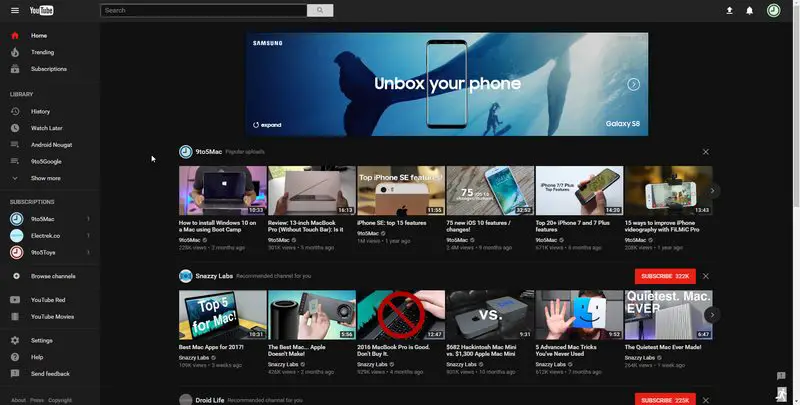
Włącz tryb ciemny w przeglądarce Google Chrome, Mozilla Firefox lub Microsoft Edge aby mieć pełny tryb ciemny na pulpicie. Gmail oferuje również ciemny motyw. Dostępny jest również wbudowany tryb ciemny systemu Windows 10.
Wyłącz tryb ciemny w Internecie
- Ustawienie zdjęcia profilowego lub przycisku menu z trzema przyciskami powinno pozostać niezmienione. Aby cofnąć tę zmianę, wróć do swojego zdjęcia profilowego lub przycisku menu z trzema przyciskami i wybierz „Wygląd: Ciemny”.
- Wybierz “Użyj motywu urządzenia” (jeśli twój komputer ma włączony tryb światła dla całego systemu) lub “Motyw świetlny”.
Włącz tryb ciemny na iPhonie i iPadzie
Aplikacja YouTube na iPhone’a i iPada oferuje własną opcję trybu ciemnego, oprócz tej na stronie internetowej.
- Aby ją włączyć, otwórz aplikację i dotknij ikony swojego profilu w prawym górnym rogu ekranu.
- Teraz dotknij „Ustawienia”, które znajduje się na dole menu.
- Wybierz „Ogólne”.
- Stąd możesz przełączyć „Ciemny motyw”.
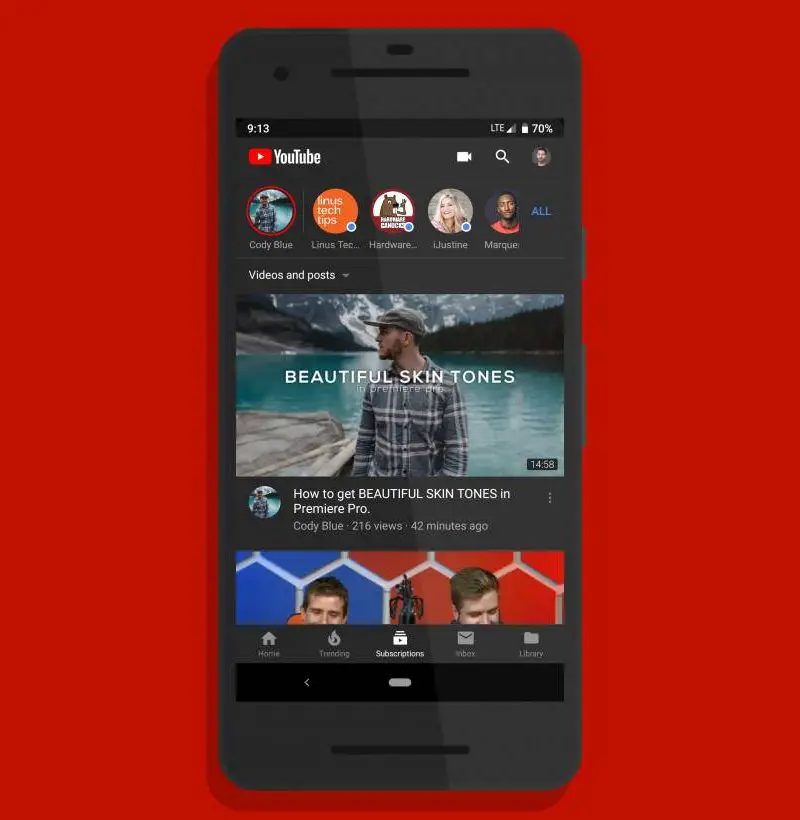
Wyłącz tryb ciemny na iPhonie i iPadzie
Aby ponownie użyć normalnego jasnego motywu YouTube, wykonaj następujące czynności:
- Wróć do tego podmenu.
- Teraz wyłącz suwak „Ciemny motyw”.
Włącz tryb ciemny na Androidzie
Aplikacja YouTube na Androida, podobnie jak inne platformy, wykorzystuje preferencje estetyczne Twojego urządzenia. Jeśli jednak nie chcesz, aby wszystko na telefonie lub tablecie z Androidem było w trybie ciemnym, możesz to zmienić ręcznie w aplikacji YouTube.
- Zacznij od uruchomienia aplikacji na urządzeniu z Androidem i dotknięcia swojego zdjęcia profilowego w prawym górnym rogu.
- Teraz wybierz opcję „Ustawienia” z menu znajdującego się na dole.
- Wybierz „Ogólne”.
- Stuknij w „Wygląd”. Tutaj możesz wybrać między ciemnym a jasnym motywem na YouTube.
- Zobaczysz, że opcja „Użyj motywu urządzenia” jest domyślnie podświetlona. Wybierz „Ciemny motyw”, aby na chwilę zmienić interfejs aplikacji YouTube.
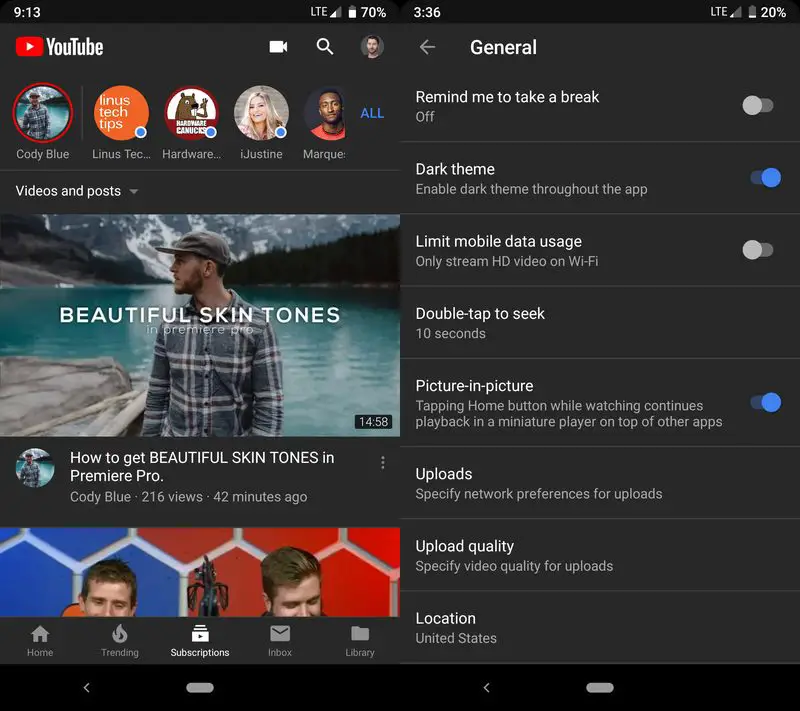
Wyłącz tryb ciemny w Androidzie
Aby wyłączyć tryb ciemny YouTube na urządzeniu z Androidem, wykonaj następujące czynności:
- Wróć do menu Wygląd.
- Wybierz „Jasny motyw” z opcji „Użyj motywu urządzenia”.
To wszystko, teraz wiesz jak włączyć lub wyłączyć tryb ciemny YouTube w przeglądarce, Androidzie, iPhonie i iPadzie.